Győződjön meg arról, hogy a törvényes exe fájl a megfelelő elérési útvonalon belül van
- A raserver.exe végrehajtható fájl a Microsoft Corporation által kifejlesztett legitim fájl.
- Ellenőrizheti a raserver.exe fájl digitális aláírását a biztonsága érdekében.
- A rendszer-visszaállítási funkció segítségével visszaállíthatja a raserver.exe végrehajtható fájlt olyan állapotba, ahol tökéletesen működött.

xTELEPÍTÉS A LETÖLTÉSI FÁJLRA KATTINTVA
- Töltse le a Fortect-et és telepítse a számítógépén.
- Indítsa el az eszköz beolvasási folyamatát hogy keressen olyan sérült fájlokat, amelyek a probléma forrásai.
- Kattintson a jobb gombbal Indítsa el a Javítást így az eszköz elindíthatja a rögzítési algoritmust.
- A Fortect-et letöltötte 0 olvasói ebben a hónapban.
Néhány olvasónk arról számolt be, hogy Windows PC-jükön futó raserver.exe folyamattal találkoztak, de nem tudják, hogy ez mit jelent. Mások hibákat észleltek a végrehajtható fájlban.
Ebben a cikkben bemutatjuk, mi az a raserver.exe, és mit kell tennie a hibák kijavításához. Ezenkívül érdekelheti a cikkünk Az exe fájlok javításának módjai, ha nem nyílnak meg.
Mi az a raserver.exe?
A Raserver.exe egy legitim végrehajtható fájlkiterjesztés, amely kifejezetten Windows Remote Assistance Common Object Model Server fájlként ismert. Ez a Microsoft által kifejlesztett Microsoft Windows operációs rendszer program része.
A raserver.exe futtatható fájlra bizonyos alkalmazások vagy játékok megfelelő futtatásához szükségük van, így ha a fájl hiányzik, problémákba ütközhet az alkalmazások vagy játékok indításakor.
A raserver.exe vírus?
Mint korábban említettük, a raserver.exe egy legitim fájl, amelyet a Microsoft fejlesztett ki Windows operációs rendszerhez. Mindazonáltal pusztán annak látása, hogy a futtatható fájl neve raserver.exe, még nem garantálja annak legitimitását.
Ennek az az oka, hogy néha olyan rosszindulatú programok készítői is célba vehetik, akik ugyanazzal a fájlnévvel próbálják álcázni rosszindulatú kódjukat.
Hogyan ellenőrizhető, hogy a raserver.exe biztonságos-e
Az alábbiakban bemutatunk néhány módszert annak ellenőrzésére, hogy a raserver.exe fájl biztonságos-e vagy sem:
- Ellenőrizze a digitális aláírását – A törvényes raserver.exe fájlnak rendelkeznie kell a Microsoft Corporation Corporation digitális aláírásával.
-
Ellenőrizze a fájl helyét – A legitim raserver.exe fájlnak a következő alkönyvtárában kell lennie
C:\Program Files (x86)\AVG\CloudCare\AvgRemote\ - Helyesírási eltérések – Az eredeti fájl neve raserver.exe. Bármely más névváltozat vírus lehet.
Mit tehetek, ha raserver.exe alkalmazási hibát kapok?
Minden más előtt először végezze el a következő ellenőrzéseket:
- Győződjön meg arról, hogy frissítette a Windows operációs rendszert.
- Fejezze be a fájl feladatát a Feladatkezelő Folyamatok vagy Részletek lapján.
- Keresse meg a fájlt, és törölje a Fájlkezelőben.
Szakértői tipp:
SZPONSORÁLT
Néhány PC-problémát nehéz megoldani, különösen, ha hiányzó vagy sérült rendszerfájlokról és Windows-tárakról van szó.
Ügyeljen arra, hogy speciális eszközt használjon, mint pl Fortect, amely átvizsgálja és lecseréli a törött fájlokat a tárhelyéből származó friss verziókra.
Ha a probléma továbbra is fennáll, hajtsa végre az alábbi megoldásokat.
1. Végezzen teljes víruskereső vizsgálatot
- Kattintson a Rajt gomb, típus vírus a keresőmezőben, és kattintson a gombra Vírus- és fenyegetésvédelem az eredményekből.
- Ezután válassza ki Szkennelési beállítások.
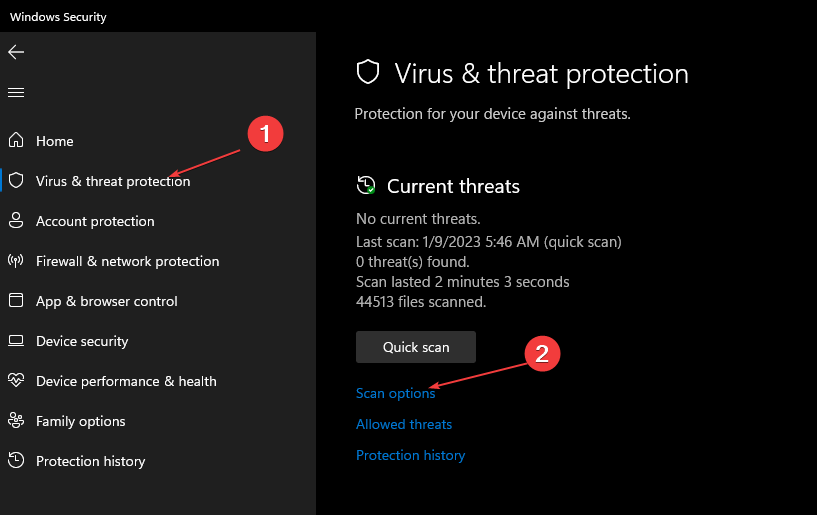
- Válassza a Teljes vizsgálat opciót, és kattintson a gombra Szkenneld most gomb.

Ha van rosszindulatú program vagy vírus, a szkennernek észlelnie kell azokat, és segítenie kell megszabadulnia tőlük. Alternatív megoldásként mélyebb vizsgálatot végezhet az egyik segítségével legjobb vírusirtó Windows 10 és 11 rendszerhez.
2. Futtassa a Rendszerfájl-ellenőrző vizsgálatot
- megnyomni a ablakok kulcs, típus cmd a Keresés mezőben, és kattintson a gombra Futtatás rendszergazdaként.
- A CMD ablakban írja be a következő parancsot a szövegmezőbe, és nyomja meg a gombot Belép:
sfc /scannow
- A szkennelési folyamat akár 15 percig is eltarthat, ezért várjon, amíg az ellenőrzés eléri a 100%-ot.
A Rendszerfájl ellenőrző segít átvizsgálni és visszaállítani a sérült raserver.exe és más rendszerfájlokat. Ha A CMD nem működik a Windows 11 rendszerben, tekintse meg részletes útmutatónkat a javítási lépésekről.
Továbbá, ha a Windows operációs rendszere elavult, raserver.exe alkalmazáshibákat tapasztalhat. Ha van probléma a Beállítások alkalmazás megnyitásakor, ezt a cikket elolvasva megtudhatja, hogyan javíthatja ki.
- Mi az a Mediaget.exe és mire használható?
- Mi az a Mictray64.exe, és el kell távolítania?
- 0x80073d27 hiba: A játékszolgáltatásokkal kapcsolatos probléma megoldása
- Mi az a 999-es hibakód és hogyan lehet gyorsan kijavítani?
- 0xc0000218 BSoD hiba: Hogyan javítható ki Windows 10 és 11 rendszeren
3. Végezzen rendszer-visszaállítást
- megnyomni a ablakok + R gombok megnyitásához Fuss parancs párbeszédablak. típus rstrui a szövegmezőben, és nyomja meg a gombot Belép.
- Választ Rendszer-visszaállítás alatt Rendszervédelem lapon.

- Ezután kattintson Következő A folytatáshoz.

- Válassza ki a kívánt visszaállítási pontot, és kattintson Következő.

- Kattintson a Befejez gombot a választás megerősítéséhez és a számítógép újraindításához.
Emlékezni hozzon létre egy rendszer-visszaállítási pontot rendszer-visszaállítás végrehajtása előtt, vagy használja a rendszere által létrehozottat.
És ez az, hogy mit kell tenni, ha a raserver.exe alkalmazáshibákkal találkozik. Ha a fenti lépések egyike sem működik, újratelepítheti az alkalmazást.
A raserver.exe hibákkal kapcsolatos további információkért olvassa el a hibajavítási tippekről szóló cikkünket Windows távelérési szolgáltatás hiba.
Ne habozzon használni az alábbi megjegyzések szakaszt, ha bármilyen kérdése vagy javaslata van.
Továbbra is problémákat tapasztal?
SZPONSORÁLT
Ha a fenti javaslatok nem oldották meg a problémát, akkor számítógépén súlyosabb Windows-problémák léphetnek fel. Javasoljuk, hogy válasszon egy olyan all-in-one megoldást, mint pl Fortect a problémák hatékony megoldásához. A telepítés után egyszerűen kattintson a Megtekintés és javítás gombot, majd nyomja meg Indítsa el a Javítást.


